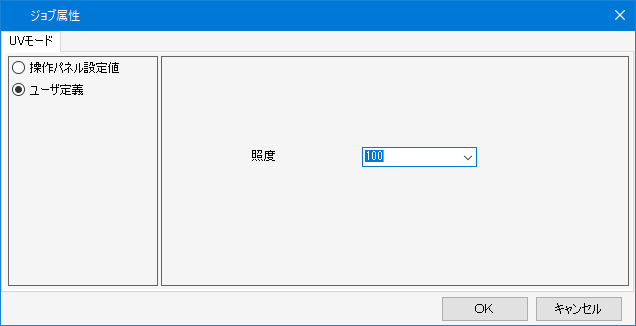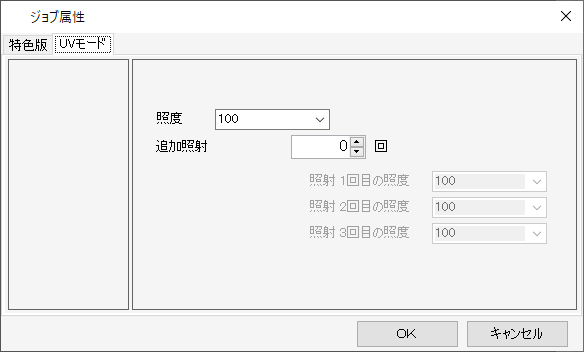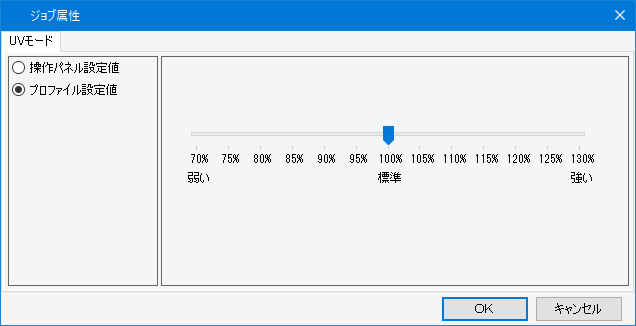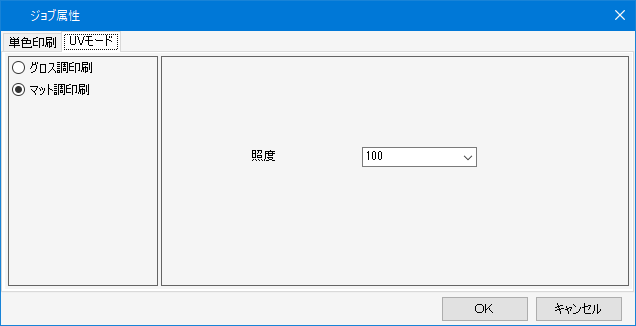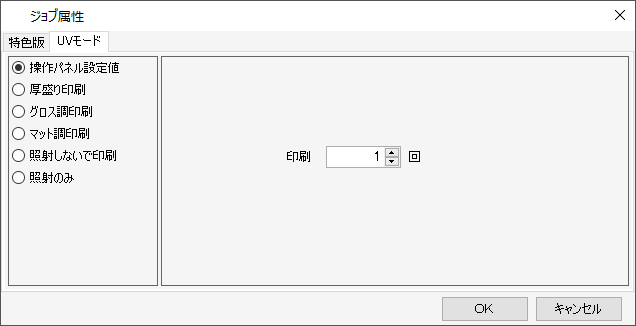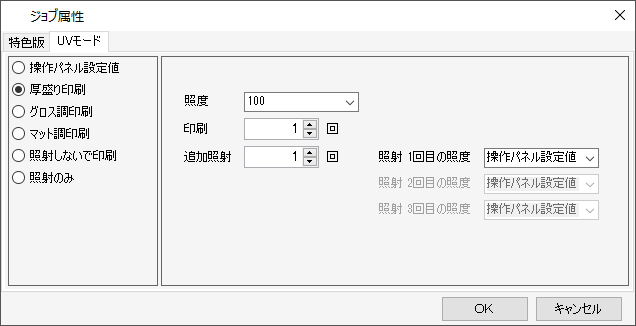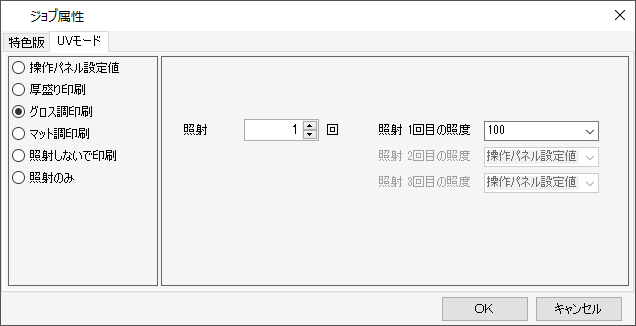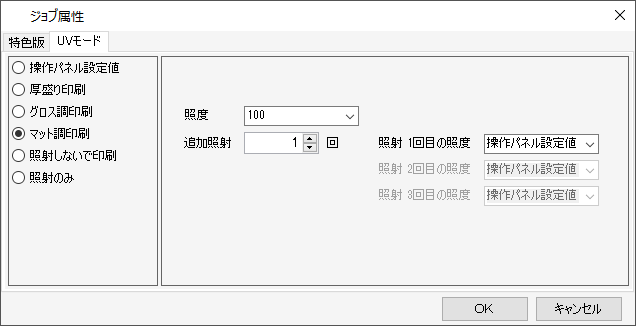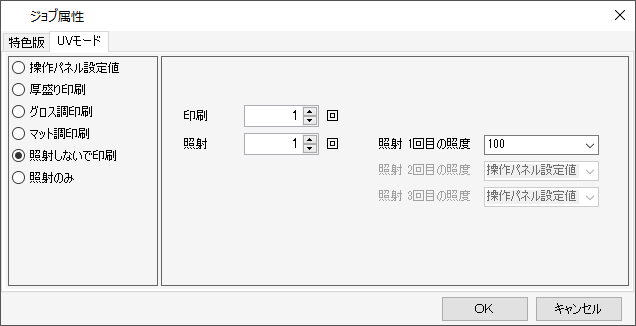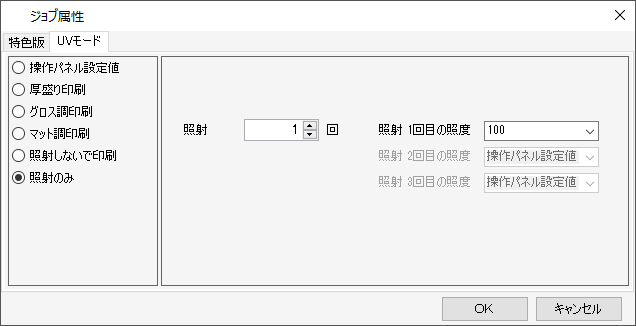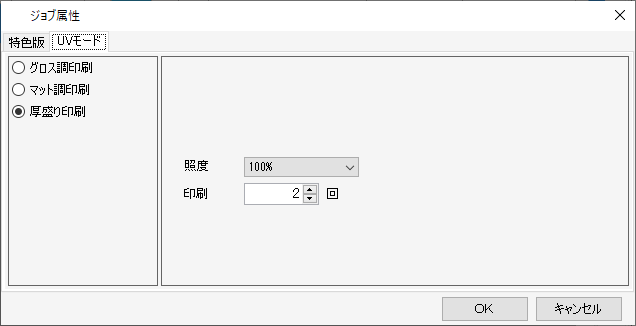プロパティ - 操作
ジョブ名を変更する
ジョブ名を変更することができます。同じ画像を複数読み込んだ場合や、ジョブを複製するときなどは、見分けを付けるためにジョブ名を変更してください。
- [プロパティ]タブの[ジョブ名]に適当な名称を入力して、[変更]をクリックします。
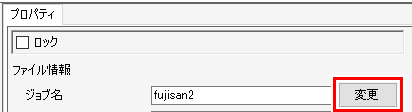
- ジョブ名が変更されます。
- 合わせて[ジョブ一覧]の[ジョブ名]も変更されます。

フルカラーのジョブを単色で印刷する
特色インク(ホワイト、クリアなど)で印刷する場合などに使用します。

- 元画像がCMYKカラーモードの場合に設定できます。
- ベクター画像、ラスター画像のどちらに対してもこの操作を行うことができます。
- [差込編集]を設定しているジョブの[ジョブ属性]は変更できません。
- [プロパティ]タブの[ジョブ属性]が[フルカラー印刷]のジョブを選択します。
- [ジョブ属性]リストから[単色印刷]を選択します。
- [ジョブ属性]ダイアログが表示されます。
- [置換元の色]から元画像の中で置き換える色を選択します。
- [置換後の色]から使用するインク色を選択します。
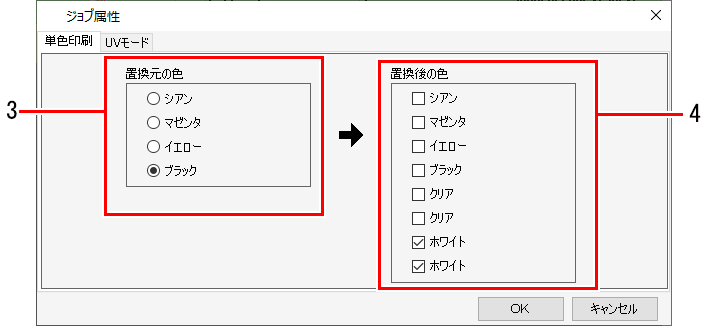
- 同一のインク色が複数ある場合、そのインク色を複数選択することができます。

- フルカラー画像の場合、[置換元の色]として設定した色以外の情報は破棄され、印刷されません。
- 印刷されるインク濃度は[置換元の色]の濃度が適用されます。
- UVプリンターの場合、置換後の色によりUVモードの設定が変わることがあります。[UVモード]タブを再度確認してください。
- [OK]をクリックします。
- [プロパティ]タブの[ジョブ属性]が[単色印刷]に変更されます。
- [ジョブ一覧]タブの[サムネイル]および[属性]が設定した条件に合わせて変更されます。

版作成で作成した特色版ジョブの設定を変更する
[ジョブ属性]が[特色版]の場合、特色インクのインク色およびインク濃度を変更することができます。
- [プロパティ]タブの[ジョブ属性]が[特色版]のジョブを選択します。
- [プロパティ]タブの[ジョブ属性]の[設定]をクリックします。
- [ジョブ属性]ダイアログが表示されます。
- [インク]およびそのインクの濃度を設定します。
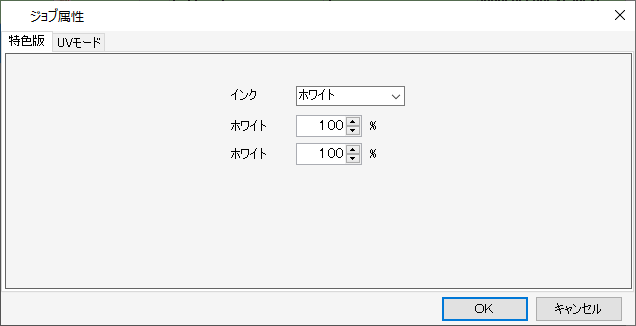
- [OK]をクリックします。
- インクを変更した場合、[ジョブ一覧]の[サムネイル]および[属性]が変更されます。

UVの設定を変更する
UVプリンターの場合、UVの設定をすることができます。
- [ファイル情報]の[ジョブ属性]の[設定]をクリックします。
- [ジョブ属性]ダイアログが表示されます。
- 印刷時のUVモード(印刷方法)を設定します。
- 機種およびジョブ属性によって、設定できる内容が異なります。
UVモードの設定について
- [OK]をクリックします。
- UVの設定が適用されます。
UVモードの設定について
UVプリンターとジョブ属性の組み合わせにより、UVモードは以下のようになります。

- SIJ-320UV, UJV55-320
・[ジョブ属性]がカラー、ホワイトの場合

- JFX600
対象機種:UJV100, UCJV300, UCJV330, UJV100 Plus
| [操作パネル設定] | : | 本体のUV設定値を適用して印刷します。 |
[ユーザー設定] | : | この画面で設定したUV照度で印刷します。 |
対象機種:UJFシリーズ(UJF-7151 plusII LH100を除く)
| 印刷時のUV照度と、追加照射する場合の回数と照度を設定します。 | ||

- [ジョブ属性]が"カラー"の場合、グロス調印刷が行えます。
詳しくは、別冊「カラーグロス調印刷ガイド」をご覧ください。
対象機種:JFX200EX, JFX200-2513, JFX500
| [操作パネル設定] | : | 本体のUV設定値を適用して印刷します。 |
[ユーザー設定] | : | この画面で設定したUV照度で印刷します。 |
・[ジョブ属性]がクリアの場合

- [グロス調印刷]
表面が滑らかな、グロス調になる照射設定で印刷できます。 - [マット調印刷]
表面のデコボコ感が残り、マット調になる照度設定で印刷できます。 - [厚盛印刷]
クリアインクを複数回重ねて印刷することで、立体感がある印刷ができます。
各機種でのクリアインクの印刷方法の詳細については、別冊「クリアインク印刷ガイド」をご覧ください。
対象機種:UJV100, UCJV300, UCJV330, UJV100 Plus
| [グロス調印刷] | : | 設定項目はありません。 |
[マット調印刷] | : | 照度を設定できます。 |
対象機種:UJFシリーズ、JFXシリーズ(JFX600を除く)
[操作パネル設定値]
| UVの照度はプリンターのパネル設定値となります。 クリア版の重ねる回数を設定することができます。 |
[厚盛り印刷]
| [照度] | : | 印刷時の照度を設定します。 |
[印刷] | : | 重ねて印刷する回数を設定します。 | |
[追加照射] | : | 厚盛り印刷の場合、印刷時の照射だけでは、硬化しないため、追加で照射を行う必要があります。照射回数とその際の照度を設定してください。 |
[グロス調印刷]
| [追加照射] | : | クリアインク印刷後に完全にインクを硬化させるために、追加で照射します。照射回数とその際の照度を設定することができます。 |

- JFX200EXの場合
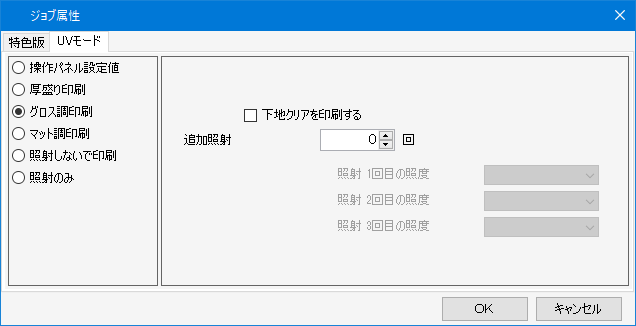
[下地クリアを印刷する]:カラーの上にマット調のクリアを印刷します。
詳細は別冊「JFX200 クリアインク印刷ガイド」をご覧ください。
[マット調印刷]
| [照度] | : | 印刷時の照度を設定します。 |
[追加照射] | : | 追加で照射が必要な場合に設定します。照射回数と照射の照度を設定します。 | |
[照射しないで印刷]
| 照射せずにクリアインクを印刷します。 | ||
[印刷] | : | 重ねて印刷する回数を設定します。 | |
[照射] | : | 印刷後の照射回数と照射の照度を設定します。 | |
[照射のみ]
| 照射のみ行います。 | ||
[照射] | : | 照射回数と照射の照度を設定します。 | |
対象機種:JFX600
| [グロス調印刷]、[マット調印刷]の設定項目はありません。 [厚盛印刷] | ||
[照度] | : | 印刷時の照度を設定します。 | |
[印刷] | : | 重ねて印刷する回数を設定します。 | |
・[ジョブ属性]がプライマーの場合

- JFX600
対象機種:UJFシリーズ
| [ジョブ属性]がクリアの場合と同じ設定が行えます。 |
対象機種:JFX200-2513, JFX200EX, JFX500
| [ジョブ属性]がカラーの場合と同じ設定が行えます。 |
2.5D Texture Makerの設定を変更する
2.5D Texture Makerの設定を行います。
詳しくは、各プリンターの「2.5D Texture Makerガイド」をご覧ください。